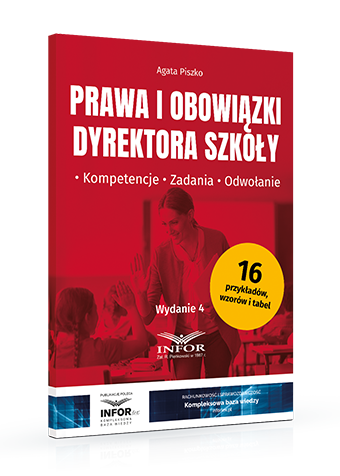CEEB deklaracja online - jak złożyć?

REKLAMA
REKLAMA
CEEB deklaracja
REKLAMA
REKLAMA
Od 1 lipca 2021 roku każdy właściciel i zarządca budynku ma obowiązek zgłosić źródła ogrzewania i spalania paliw do Centralnej Ewidencji Emisyjności Budynków (CEEB). Deklarację można złożyć metodą tradycyjną w urzędzie lub wysłać pocztą a także online.
Druk deklaracji do CEEB w formacie PDF oraz szczegóły znajdziesz tu:
Poniżej przedstawiamy instrukcję składania deklaracji dotyczącej źródła/źródeł ciepła i spalania paliw w budynkach mieszkalnych oraz niemieszkalnych w formie elektronicznej.
REKLAMA
CEEB - deklaracja przez Internet
Z wykorzystaniem formy elektronicznej możesz złożyć każdy rodzaj deklaracji:
1. Deklarację A - dotyczącą źródła/źródeł ciepła i spalania paliw w budynkach mieszkalnych;
2. Deklarację B - dotyczącą źródła/źródeł ciepła i spalania paliw w budynkach niemieszkalnych.
CEEB - logowanie
KROK 1: LOGOWANIE
1. Wejdź na stronę: www.zone.gunb.gov.pl
2. Wybierz opcję „Złóż deklarację”.
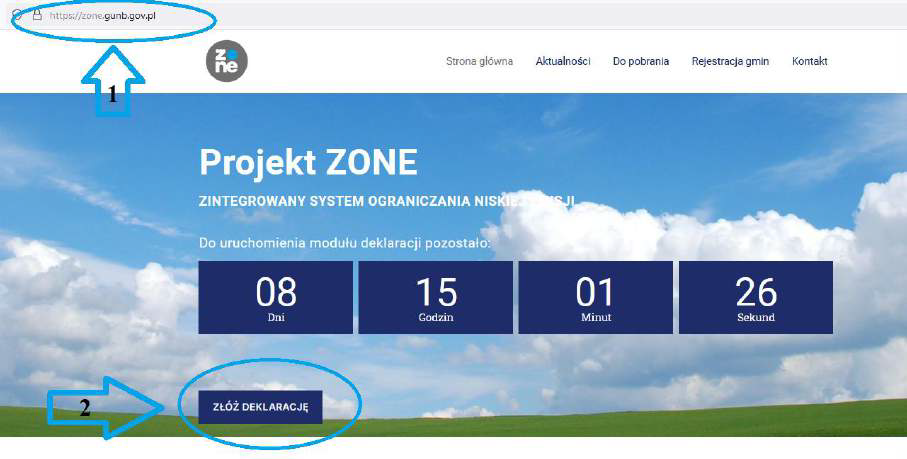
KROK 2: UWIERZYTELNIENIE
1. Uwierzytelnij swoją tożsamość za pośrednictwem Węzła Krajowego: Profilem Zaufanym, eDowodem lub za pośrednictwem tzw. węzła komercyjnego mojeID systemu banku.
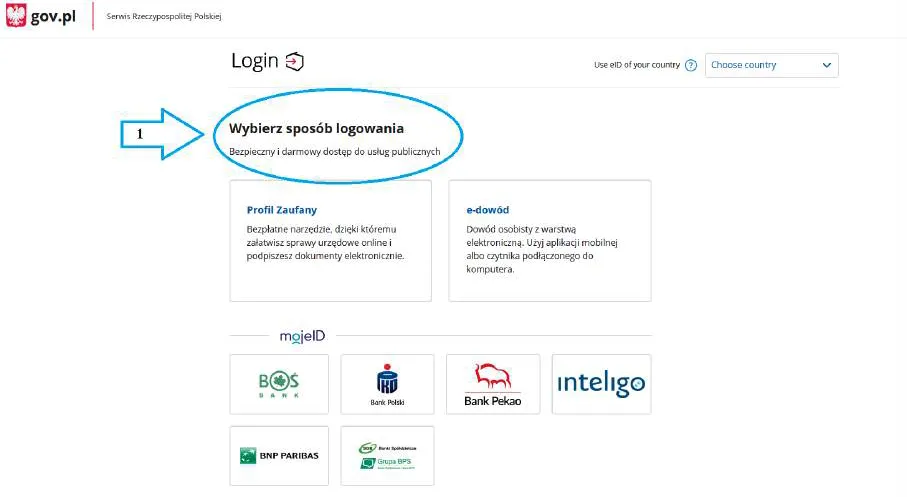
CEEB - złożenie deklaracji
Po zalogowaniu do aplikacji dostępne są dwie zakładki:
1. Budynki (gdzie możesz dodać, edytować i usunąć budynek, którego dotyczy deklaracja, dodać i złożyć deklaracje);
2. Deklaracje (gdzie możesz dowolnie filtrować wypełnione przez Ciebie deklaracje, edytować, pobrać plik PDF oraz dodać i złożyć deklaracje).
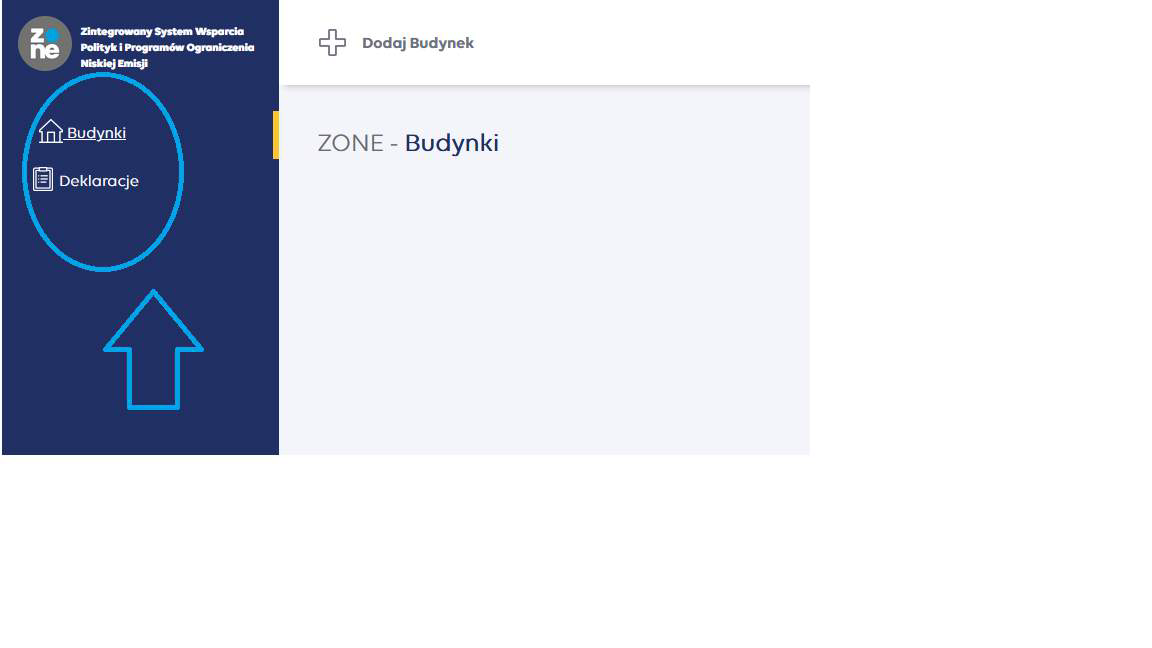
Deklaracje możesz złożyć na dwa sposoby:
- rozpoczynając od dodania budynku w zakładce Budynki – patrz KROK 3
- poprzez dodanie deklaracji w zakładce Deklaracje – patrz KROK 3 pkt 2
KROK 3: DODAWANIE BUDYNKU
1. Dodaj budynek, którego dotyczy deklaracja. Wybierz opcję „+ Dodaj Budynek”, która znajduje się w górnej części ekranu.
2. Uzupełnij wyświetloną metrykę budynku. Możesz w tym celu skorzystać z automatycznej bazy adresowej. Jeżeli nie znalazłeś swojej ulicy lub budynku – dopisz je ręcznie – zaznacz odpowiedni
checkbox i uzupełnij wymagane pola.
3. Gdy wszystkie dane zostały uzupełnione kliknij „Dodaj budynek” i przejdź do kolejnego kroku. Pamiętaj! Aby prawidłowo dodać budynek, wszystkie pola muszą zostać wypełnione!
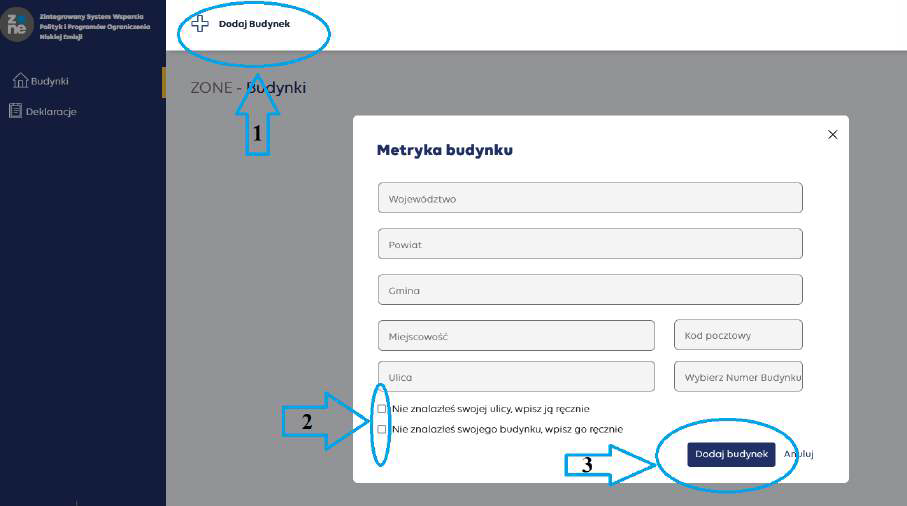
Dodany przez Ciebie budynek jest widoczny w panelu głównym w zakładce Budynki.
Do dodanego budynku możesz:
- dodać Deklaracje A (jeżeli jest to budynek mieszkalny);
- dodać Deklaracje B (jeżeli jest to budynek niemieszkalny).
Pamiętaj! Dla jednego budynku możesz złożyć dowolną liczbę deklaracji, a także dołączyć zarówno Deklaracje A jak i Deklaracje B.
Budynek możesz:
- edytować (w zakresie wcześniej uzupełnionej metryki budynku);
- usunąć, jeżeli nie dodałeś jeszcze żadnej deklaracji. Jeżeli dodałeś deklarację – nawet jeżeli jest w statusie robocza – najpierw usuń deklarację, a dopiero później budynek.
Pamiętaj! Możliwość edycji i usunięcia budynku nie jest dostępna po złożeniu deklaracji!
Na karcie dodanego budynku widzisz:
- adres dodanego budynku;
- informacje dotyczące liczby złożonych deklaracji.
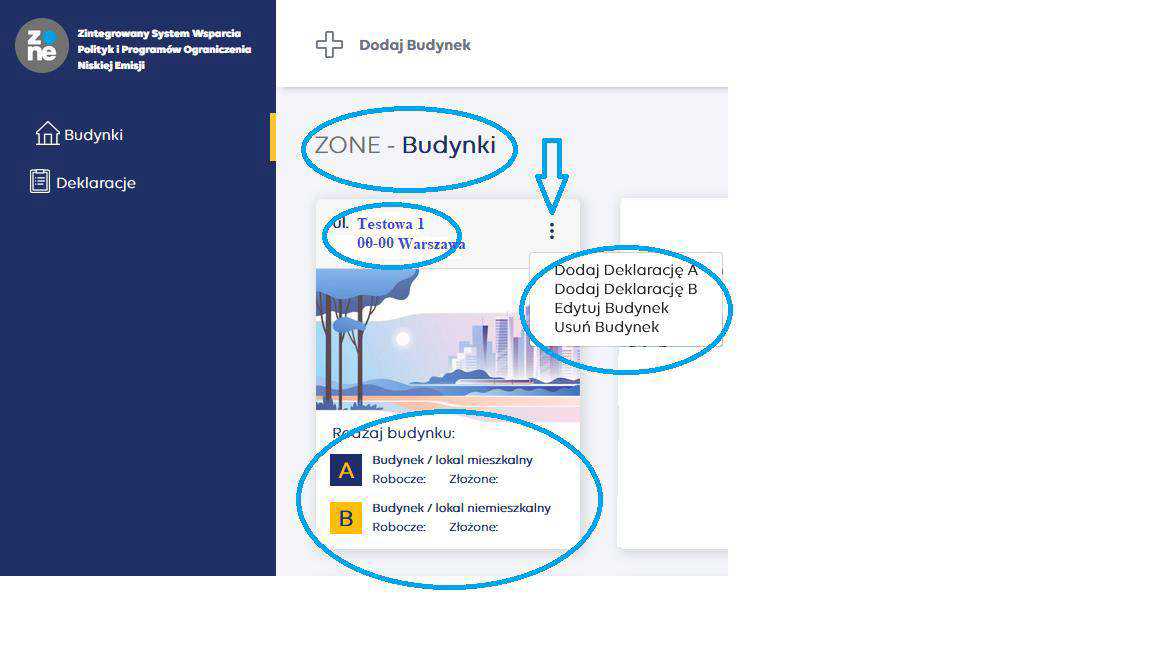
KROK 4: SKŁADANIE DEKLARACJI
W instrukcji opisano sposób składania Deklaracji A. Sposób składania Deklaracji B jest analogiczny.
1. Składanie deklaracji poziomu zakładki „Budynki”.
1.1. W zakładce Budynki znajdź budynek, dla którego chcesz złożyć deklaracje.
1.2. Rozwiń dostępne akcje dla budynku i wybierz opcję „Dodaj Deklarację A”
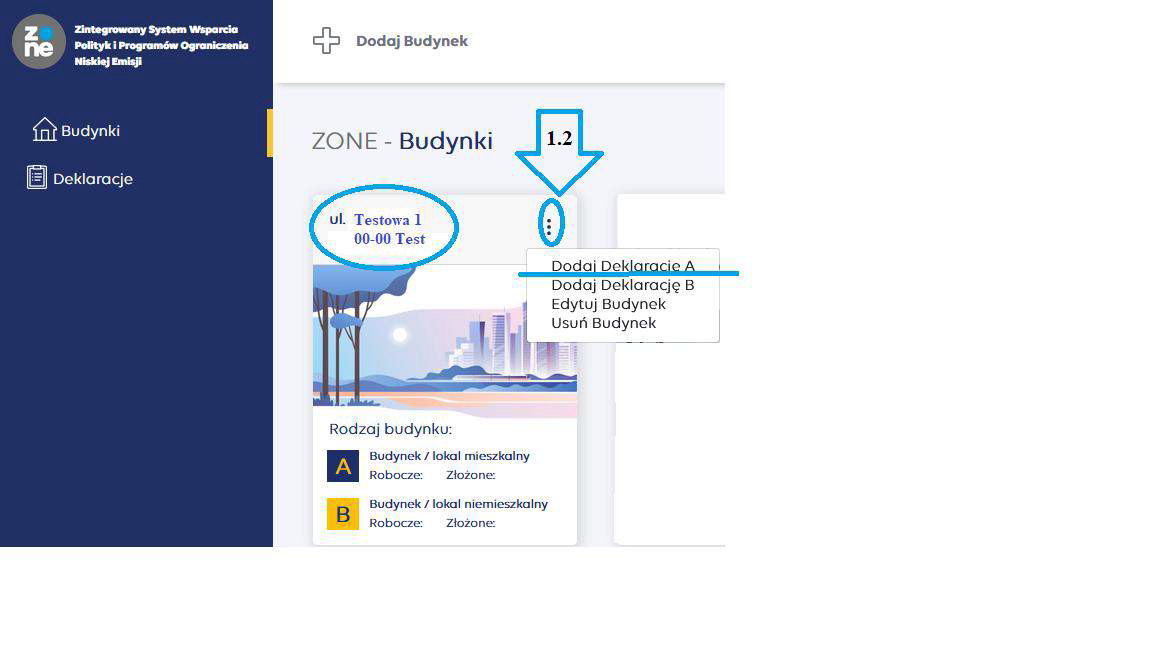
1.3. Wypełnij deklarację dotyczącą źródeł ciepła i źródeł spalania paliw.
1.4. W pierwszej kolejności, określ, czy deklaracja dotyczy źródła ciepła/spalania paliw uruchomionego po 1 lipca 2021 r.
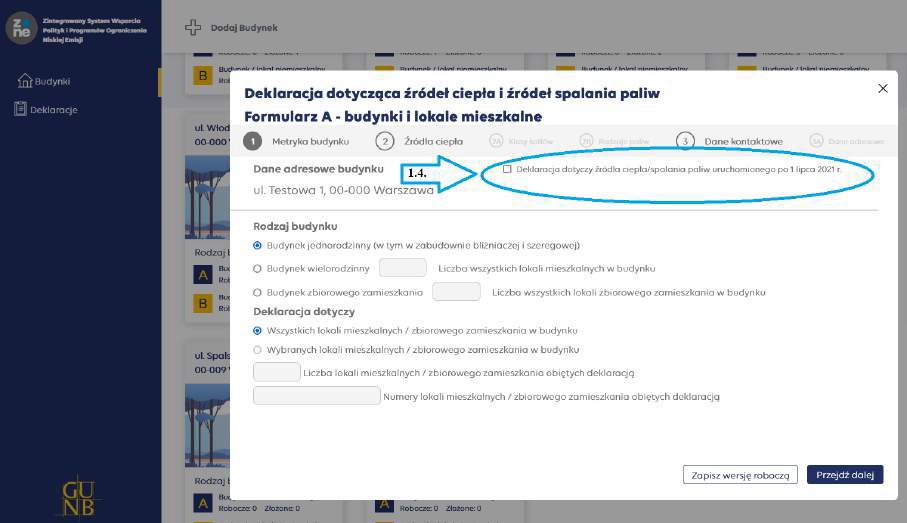
Pamiętaj! Jeżeli składasz deklarację dla budynku, dla którego określasz kilka źródeł ciepła i spalania paliw, a chociażby jedno z nich zostało uruchomione po 1.07.2021 r. – zaznacz checkbox! W innym wypadku, checkbox pozostaw odznaczony.
1.5. Określ parametry budynku (rodzaj budynku, a także, czy deklaracja dotyczy wszystkich, czy wybranych lokali) i wybierz opcję „Przejdź dalej”.
Pamiętaj! Dla budynków jednorodzinnych, deklaracja musi dotyczyć wszystkich lokali – ten parament jest niezmienny!
1.6. Dodaj źródło/a ciepła właściwe dla budynku poprzez wybór „+Dodaj kolejne źródło ciepła”.
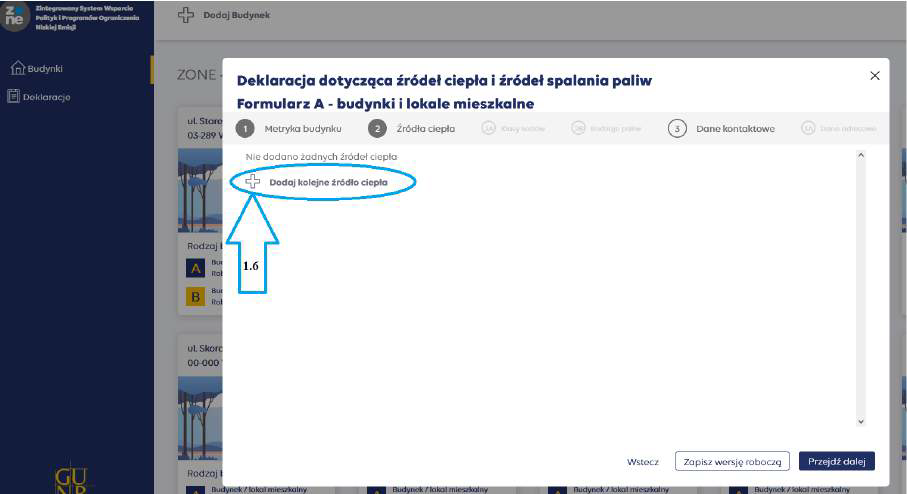
Pamiętaj! Określ wszystkie źródła ciepła i spalania paliw. Możesz dodawać dowolną liczbę pozycji.
1.7. Z rozwijanej listy wybierz rodzaj źródła ciepła zainstalowanego w budynku oraz określ jego liczbę.
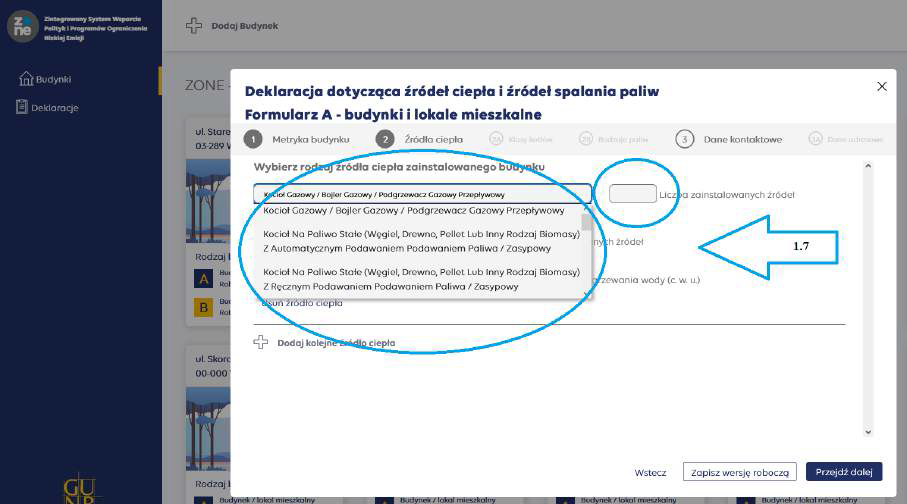
1.8. Określ, czy wybrane źródło ciepła jest eksploatowane, a także jaka jest jego funkcja.
1.9. W każdej chwili możesz usunąć wybrane źródło ciepła poprzez wybór opcji „Usuń źródło ciepła”.
1.10. Jeżeli chcesz dodać kolejne źródło ciepła, wybierz opcję „Dodaj kolejne źródło ciepła”.
1.11. Jeżeli nie posiadasz żadnych innych źródeł ciepła, niż te które określiłeś, wybierz opcję „Przejdź dalej”.
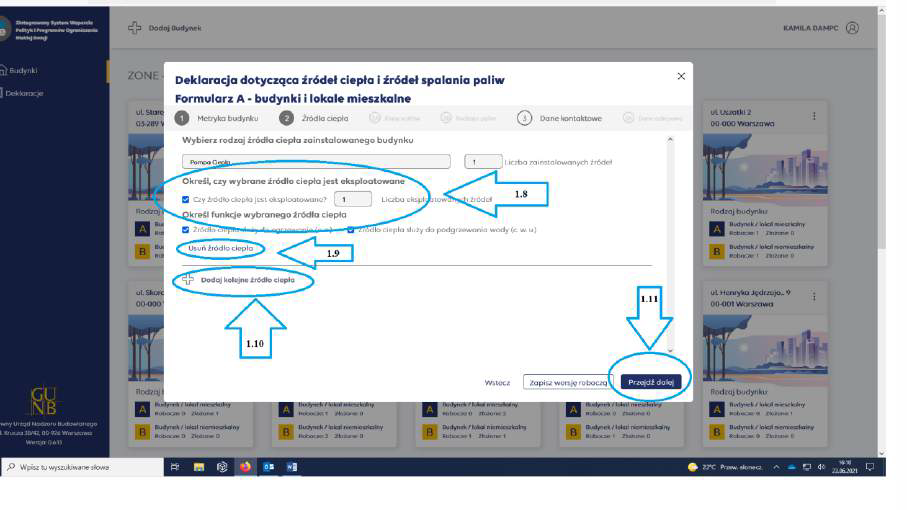
Pamiętaj! Jeżeli wybierzesz z rozwijanej listy takie źródła ciepła jak:
- kocioł na paliwa stałe;
- kominek, kozę, ogrzewacz powietrza na paliwo stałe;
- piec kaflowy na paliwo stałe;
- trzon kuchenny, piecokuchnię, kuchnię węglową zostaniesz poproszony o określenie klasy kotła oraz rodzaju stosowanego paliwa.
Rodzaj stosowanego paliwa określasz dla wszystkich źródeł ogólnie, bez wskazania, które paliwo przeznaczone jest dla danego kotła.
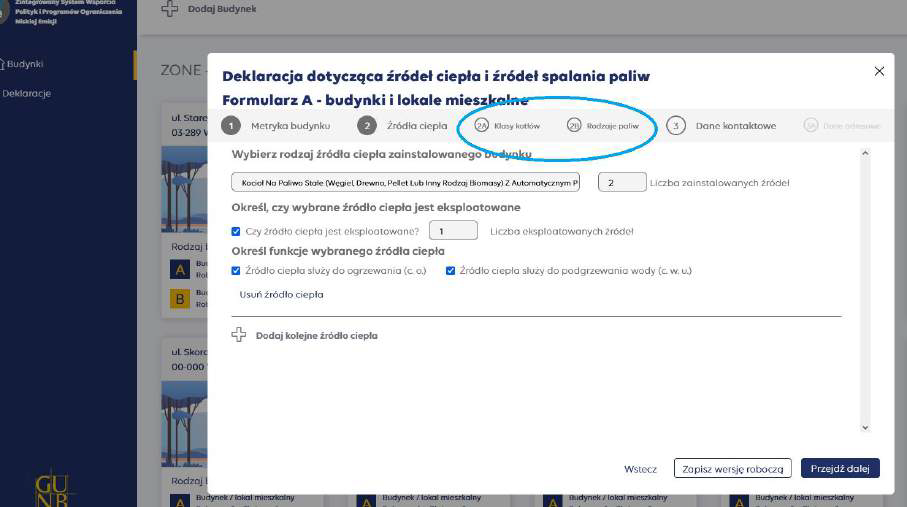
1.12. W polu „Dane kontaktowe” uzupełnij informację, czy składasz deklarację jako właściciel czy zarządca budynku, podaj swoje imię i nazwisko lub nazwę instytucji, a także opcjonalnie telefon kontaktowy oraz adres e-mail.
1.13. Określ, czy Twoje dane adresowe są tożsame z adresem budynku/lokalu, którego dotyczy deklaracja.
1.14. Jeżeli Twoje dane są tożsame z adresem budynku/lokalu to znaczy, że możesz złożyć swoją deklarację. Wybierz opcję „Złóż”.
Pamiętaj! Opcji „Złóż” nie można już cofnąć! Dlatego system zapyta Cię, czy jesteś pewien, że chcesz złożyć swoją deklarację.
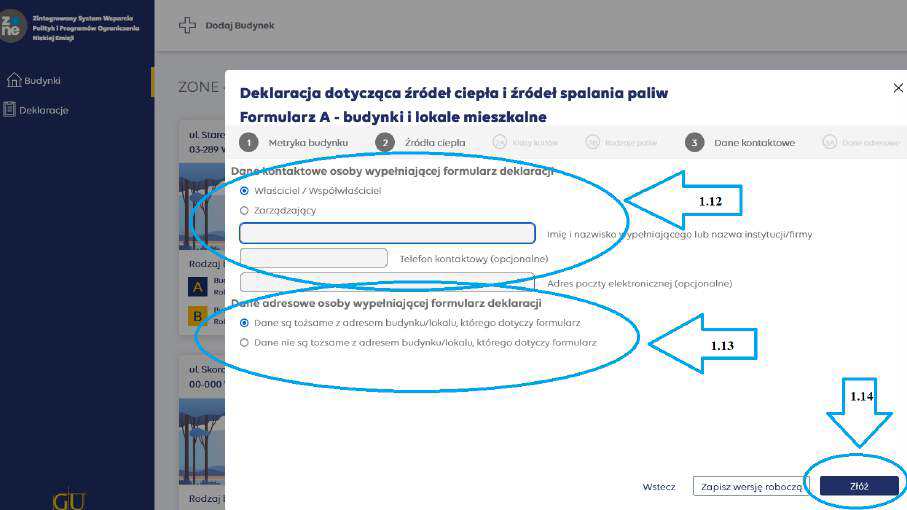
1.15. Jeżeli dane adresowe nie są tożsame z adresem budynku/lokalu, którego dotyczy deklaracja należy zaznaczyć checkbox, że dane nie są tożsame oraz wybrać opcję „Przejdź dalej”, która umożliwi wpisanie nowego adresu.
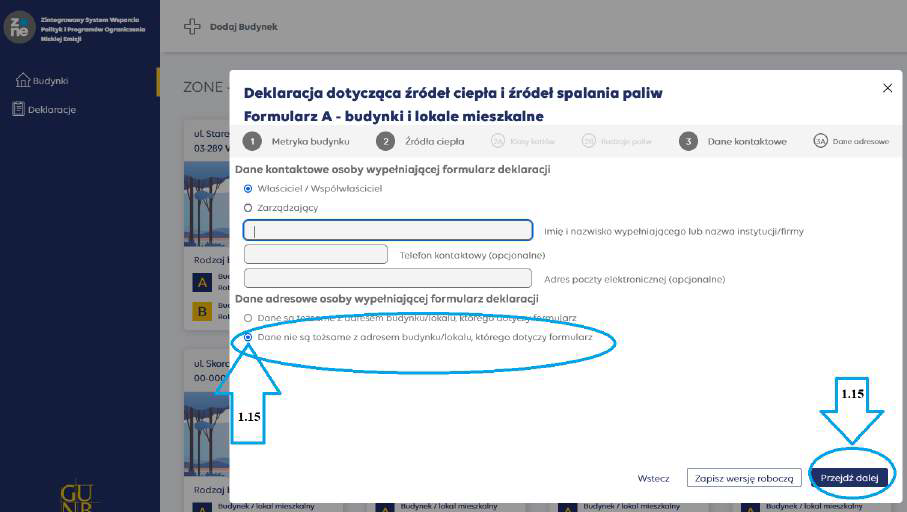
1.16. Uzupełnij pola dotyczące danych adresowych. Możesz w tym celu skorzystać z automatycznej bazy adresowej. Jeżeli nie znalazłeś swojej ulicy lub budynku – dopisz je ręcznie – zaznacz odpowiedni checkbox i uzupełnij wymagane pola.
1.17. Jeżeli nie mieszkasz w Polsce, odznacz checkbox „Polska” i uzupełnij informacje ręcznie.
1.18. Po uzupełnieniu wszystkich pól – możesz złożyć deklarację.

Pamiętaj! W każdym momencie, możesz zapisać wersję roboczą deklaracji i wrócić do jej wypełnienia w późniejszym terminie. W tym celu wybierz opcję „Zapisz wersję roboczą”. Twoja deklaracja będzie dostępna w zakładce „Deklaracje”.
Swoją deklarację możesz odszukać na dostępnej liście wszystkich Twoich deklaracji. Możesz też skorzystać z dostępnych filtrów, aby znaleźć ją jeszcze szybciej: poprzez wybranie adresu budynku, typu deklaracji czy jej statusu.
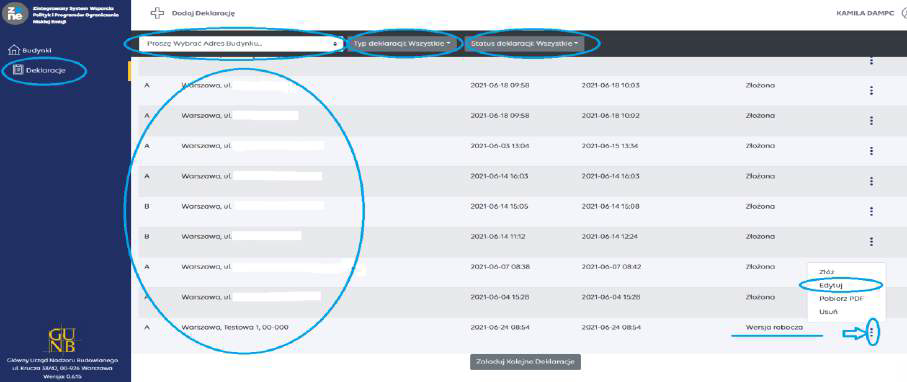
2. Składanie deklaracji z poziomu zakładki Deklaracje.
2.1. Wejdź w zakładkę Deklaracje.
2.2. Wybierz opcję „+Dodaj Deklaracje”.
2.3. Określ, czy deklaracja dotyczy budynków/lokali mieszkalnych czy niemieszkalnych.
2.4. Wybierz adres budynku, dla którego chcesz złożyć deklarację, wybierz opcję „Dodaj deklaracje” i wypełnij ją odpowiednio.
Pamiętaj! Aby skorzystać z opcji dodawania deklaracji z poziomu zakładki Deklaracji, musisz wcześniej dodać budynek w zakładce Budynki! W innym wypadku, nie będzie możliwy wyboru adresu budynku i tym samym złożenie deklaracji nie będzie możliwe.
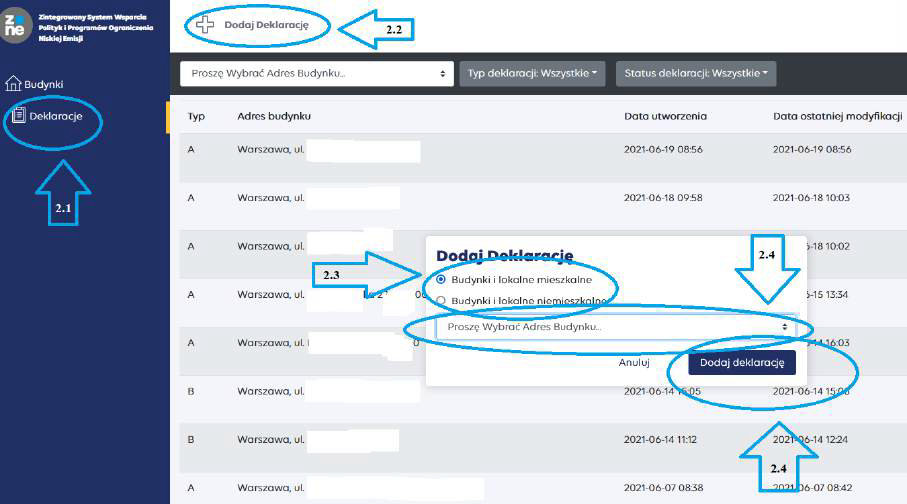
DEKLARACJA ZŁOŻONA – CO DALEJ?
Jeżeli deklaracja została złożona, system poinformuję Cię o tym, wyświetlając komunikat o sukcesie, a Twoja deklaracja zmieni status z „wersja robocza” na „złożona”. Informacje o statusie Twoich deklaracji, znajdziesz w zakładce Deklaracje.
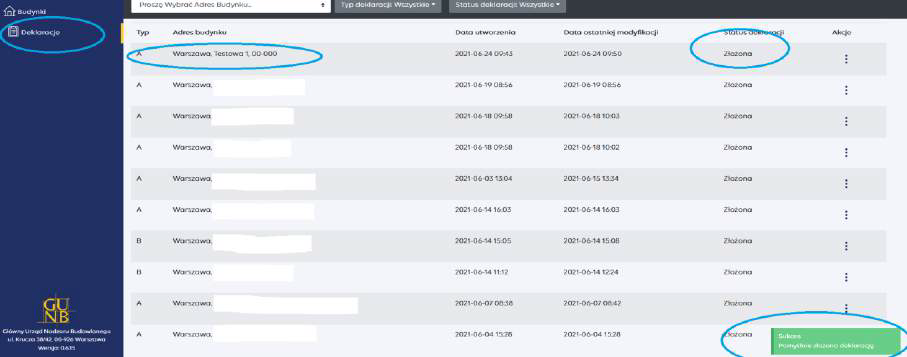
Czy coś jeszcze możesz zrobić? Tak! Możesz pobrać plik PDF, w którym znajdują się wszystkie uzupełnione przez Ciebie informacje. Aby pobrać plik PDF, wejdź w zakładkę Deklaracje, odszukaj deklarację, dla której chcesz wygenerować plik PDF i pobierz PDF.

Czy coś jeszcze musisz zrobić? Tak! Pamiętaj, aby się wylogować!

Źródło: Główny Urząd Nadzoru Budowlanego (GUNB)
REKLAMA
© Materiał chroniony prawem autorskim - wszelkie prawa zastrzeżone. Dalsze rozpowszechnianie artykułu za zgodą wydawcy INFOR PL S.A.
REKLAMA